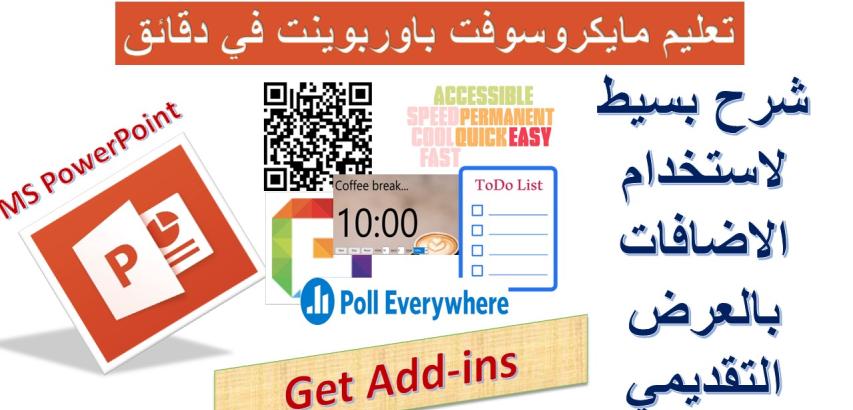الإضافات هي أدوات من طرف ثالث توسع إمكانيات برنامج مايكروسوفت بوربوينت. يمكن أن تساعدك في إنشاء عروض تقديمية أكثر جاذبية ودينامية. إليك كيفية الحصول عليها:
الحصول على الإضافات:
قم بفتح بوربوينت: ابدأ بتشغيل برنامج مايكروسوفت بوربوينت على حاسوبك.
إما قم بإنشاء عرض جديد أو فتح عرض موجود: يمكنك إما إنشاء عرض جديد أو فتح عرض موجود بالفعل.
انتقل إلى علامة التبويب "الإدراج": توجه إلى علامة التبويب "الإدراج" على شريط أدوات بوربوينت.
البحث عن "الحصول على الإضافات": في علامة التبويب "الإدراج"، ابحث عن زر "الحصول على الإضافات". يمكن العثور عليه عادةً تحت فئة بعنوان "الإضافات".
انقر على "الحصول على الإضافات": انقر على زر "الحصول على الإضافات" لفتح مربع الحوار الخاص بالإضافات.
QR4Office
البحث عن QR4Office: في مربع الحوار الخاص بالإضافات، استخدم شريط البحث واكتب "QR4Office" للعثور على إضافة QR4Office. تتيح هذه الإضافة إنشاء رموز QR لعناوين إلكترونية مثل مواقع الويب وأرقام الهواتف والمزيد.
تحديد QR4Office: انقر على إضافة QR4Office في نتائج البحث.
إضافة QR4Office: لتثبيت إضافة QR4Office، انقر على زر "إضافة". تساعد هذه الإضافة في إنشاء رموز QR لأغراض متنوعة.
PEXELS
البحث عن Pexels: في مربع الحوار الخاص بالإضافات، استخدم شريط البحث واكتب "Pexels". Pexels هي إضافة تساعدك على البحث عن صور عالية الجودة وإدراجها في عرض بوربوينت الخاص بك.
تحديد Pexels: عندما تجد إضافة Pexels في نتائج البحث، انقر عليها.
إضافة Pexels: لتثبيت إضافة Pexels، انقر على زر "إضافة". إنها أداة قوية للبحث عن الصور وإدراجها مباشرة في عرضك التقديمي.
Breaktime
البحث عن Breaktime: استخدم شريط البحث في مربع الحوار الخاص بالإضافات للبحث عن إضافة "Breaktime". تساعد هذه الإضافة على إدراج مؤقت لفترات الاستراحة المخصصة في عرضك التقديمي.
تحديد Breaktime: عندما ترى إضافة Breaktime في نتائج البحث، انقر على إضافتها.
إضافة Breaktime: لتثبيت إضافة Breaktime، انقر على زر "إضافة". إنها تتيح لك إدارة فترات الاستراحة ضمن عرضك التقديمي.
Pro Word Cloud
البحث عن Pro Word Cloud: في مربع الحوار الخاص بالإضافات، اكتب "Pro Word Cloud" في شريط البحث. هذه الإضافة تساعدك على إنشاء سحب كلمات بصريًا من النص.
تحديد Pro Word Cloud: عندما تجد إضافة Pro Word Cloud في نتائج البحث، انقر على إضافتها.
إضافة Pro Word Cloud: انقر على زر "إضافة" لتثبيت إضافة Pro Word Cloud. إنها مفيدة لعرض الكلمات أو المفاهيم بشكل جذاب بصريًا.
Poll Everywhere
البحث عن Poll Everywhere: استخدم شريط البحث واكتب "Poll Everywhere" للعثور على هذه الإضافة التفاعلية لجمع الآراء والاستبيان. تسمح للجمهور بتقديم ملاحظات واستجابات في الوقت الحقيقي.
تحديد Poll Everywhere: انقر على إضافة Poll Everywhere في نتائج البحث.
إضافة Poll Everywhere: لتثبيت إضافة Poll Everywhere، انقر على زر "إضافة". إنها تربط عرضك التقديمي بالمنصة عبر الإنترنت https://www.polleverywhere.com.
ToDo List Pro
البحث عن ToDo List Pro: في مربع الحوار الخاص بالإضافات، استخدم شريط البحث واكتب "ToDo List Pro". تساعد هذه الإضافة على إدارة المهام وقوائم المهام مباشرة ضمن عرضك التقديمي.
تحديد ToDo List Pro: عندما تجد إضافة ToDo List Pro في نتائج البحث، انقر على إضافتها.
إضافة ToDo List Pro: انقر على زر "إضافة" لتثبيت إضافة ToDo List Pro. إنها تتيح لك إنشاء وعرض قوائم المهام ضمن عرض بوربوينت الخاص بك وتساعدك في البقاء منظمًا أثناء العرض.
من خلال اتباع هذه الخطوات والشروحات، يمكنك بسهولة تعزيز عروض بوربوينت الخاصة بك باستخدام هذه الإضافات المفيدة، مما يجعل شرائح العرض الخاصة بك أكثر جاذبية وتفاعلية